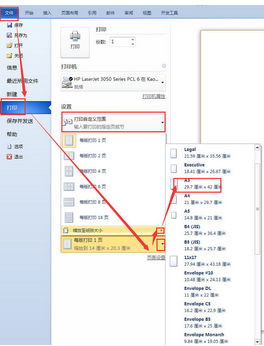期末复习需要,打印老师给的PPT,这活不仅浪费纸最重要的是浪费钱。那么怎么打印PPT幻灯片比较省纸?不要有很多空白的地方。很多人都提出类似的问题,原因就是微软PowerPoint自己的多页打印功能,在消耗同样纸张的同时,不能得到最大的显示效果,各个PPT页面之间留有很大的空白,很烦人。下面就把多年打印PPT的绝招教给大家。
本人遇到类似的问题之后,不断的摸索,总结出了较好的方法,可以消除PPT页面之间的空白,具体方法如下:
首先打开打印预览,选横向或纵向布局(根据需要调整),
1.打印的时“打印内容”一项选择“幻灯片”。
2.选中“根据纸张调整大小”,不要选择“幻灯片”加框。这样我们可以看到一张PPT已经布满了整个页面,接下来点击“打印”,选择好打印机,
3.单击打印对话框最右上角的“属性”。
4.在弹出的对话框中选择“布局”选项卡,在其中的“每张纸打印的页数”中输入你想要的页数,如“4”,确定即可。
WPS的ppt演示中如何插入相关的动画效果以进入效果为例
WPS的软件以它的小巧、快捷等特点已被众多的朋友们所接受,在使用过程中由于大家对它的不熟悉,纵然会出现一些疑难,毕竟它与以前的演示软件略有差别,自然而然在演示文稿中插入相关的动画效果和其他相关程序也成了这里面的难题,在接下来的文章中有个不错的示例,另外为大家整理了一些相关的知识点,希望对大家有所帮助。 描述:wps版做
5.回到打印对话框之后单击“确定开始打印”。
其他方法
第一步:单击【打印预览】
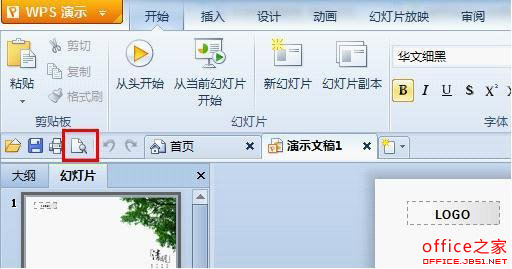
第二步:单击【幻灯片】选择所需的打印排版
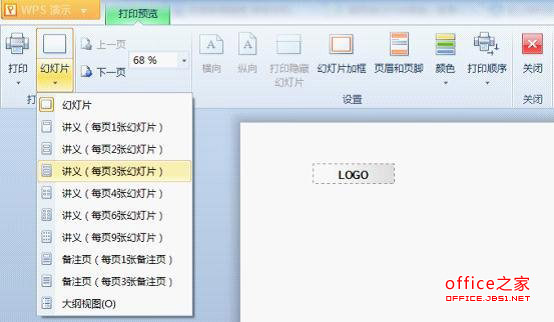
只要这样轻松两步简单设置就能把几页PPT打印到一张纸上啦,都学会了吧
WPS2013幻灯片中对图片进行排版设计以制作弧形图片排版为例
在幻灯片中对图片的排版设计,在之前的教程中也有讲过,本例讲解的步骤非常简单,步骤不错即可打造唯美排版,如果感兴趣,不妨尝试操作下哦。 操作简述 首先新建幻灯片插入几张喜欢的图片,将图片整齐排好,接下来绘制一个椭圆,并设置其格式为白色,无线条。如此稍微设置一下,图片的排版就会很漂亮了。 效果图: 操作步骤: 打开Pow